2018 FIAT 500 warning lights
[x] Cancel search: warning lightsPage 27 of 224
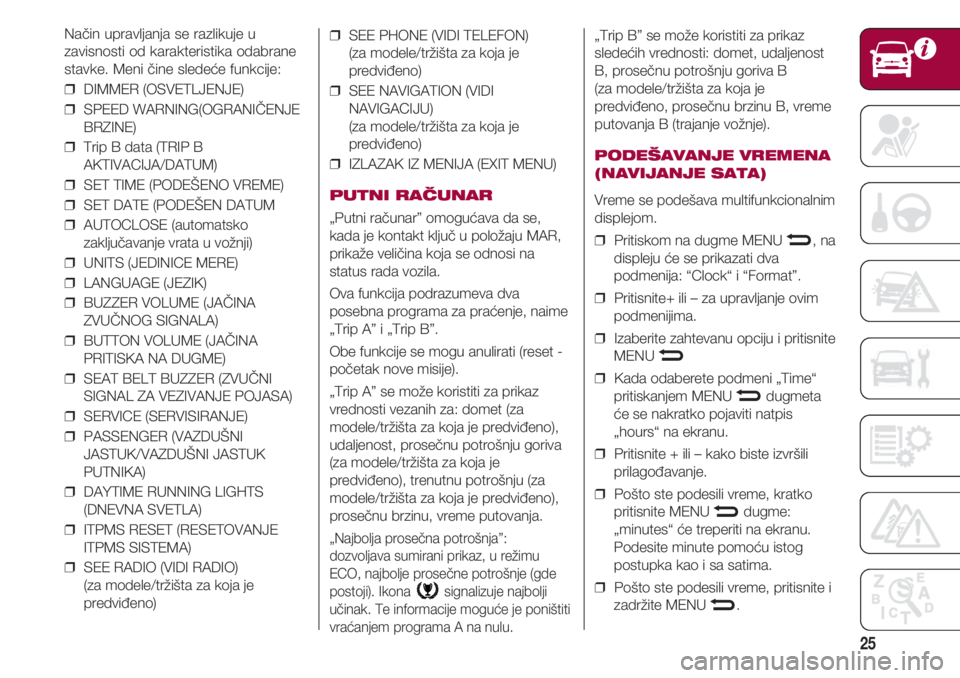
25
Način upravljanja se razlikuje u
zavisnosti od karakteristika odabrane
stavke. Meni čine sledeće funkcije:
❒ DIMMER (OSVETLJENJE)
❒ SPEED WARNING(OGRANIČENJE
BRZINE)
❒ Trip B data (TRIP B
AKTIVACIJA/DATUM)
❒ SET TIME (PODEŠENO VREME)
❒ SET DATE (PODEŠEN DATUM
❒ AUTOCLOSE (automatsko
zaključavanje vrata u vožnji)
❒ UNITS (JEDINICE MERE)
❒ LANGUAGE (JEZIK)
❒ BUZZER VOLUME (JAČINA
ZVUČNOG SIGNALA)
❒ BUTTON VOLUME (JAČINA
PRITISKA NA DUGME)
❒ SEAT BELT BUZZER (ZVUČNI
SIGNAL ZA VEZIVANJE POJASA)
❒ SERVICE (SERVISIRANJE)
❒ PASSENGER (VAZDUŠNI
JASTUK/VAZDUŠNI JASTUK
PUTNIKA)
❒ DAYTIME RUNNING LIGHTS
(DNEVNA SVETLA)
❒ ITPMS RESET (RESETOVANJE
ITPMS SISTEMA)
❒ SEE RADIO (VIDI RADIO)
(za modele/tržišta za koja je
predviđeno)❒ SEE PHONE (VIDI TELEFON)
(za modele/tržišta za koja je
predviđeno)
❒ SEE NAVIGATION (VIDI
NAVIGACIJU)
(za modele/tržišta za koja je
predviđeno)
❒ IZLAZAK IZ MENIJA (EXIT MENU)
PUTNI RAČUNAR
„Putni računar” omogućava da se,
kada je kontakt ključ u položaju MAR,
prikaže veličina koja se odnosi na
status rada vozila.
Ova funkcija podrazumeva dva
posebna programa za praćenje, naime
„Trip A” i „Trip B”.
Obe funkcije se mogu anulirati (reset -
početak nove misije).
„Trip A” se može koristiti za prikaz
vrednosti vezanih za: domet (za
modele/tržišta za koja je predviđeno),
udaljenost, prosečnu potrošnju goriva
(za modele/tržišta za koja je
predviđeno), trenutnu potrošnju (za
modele/tržišta za koja je predviđeno),
prosečnu brzinu, vreme putovanja.
„Najbolja prosečna potrošnja”:
dozvoljava sumirani prikaz, u režimu
ECO, najbolje prosečne potrošnje (gde
postoji). Ikona signalizuje najbolji
učinak. Te informacije moguće je poništiti
vraćanjem programa A na nulu.
„Trip B” se može koristiti za prikaz
sledećih vrednosti: domet, udaljenost
B, prosečnu potrošnju goriva B
(za modele/tržišta za koja je
predviđeno, prosečnu brzinu B, vreme
putovanja B (trajanje vožnje).
PODEŠAVANJE VREMENA
(NAVIJANJE SATA)
Vreme se podešava multifunkcionalnim
displejom.
❒ Pritiskom na dugme MENU , na
displeju će se prikazati dva
podmenija: “Clock“ i “Format”.
❒ Pritisnite+ ili – za upravljanje ovim
podmenijima.
❒ Izaberite zahtevanu opciju i pritisnite
MENU
❒ Kada odaberete podmeni „Time“
pritiskanjem MENU dugmeta
će se nakratko pojaviti natpis
„hours“ na ekranu.
❒ Pritisnite + ili – kako biste izvršili
prilagođavanje.
❒ Pošto ste podesili vreme, kratko
pritisnite MENU dugme:
„minutes“ će treperiti na ekranu.
Podesite minute pomoću istog
postupka kao i sa satima.
❒ Pošto ste podesili vreme, pritisnite i
zadržite MENU .
– –– –
–
Page 80 of 224
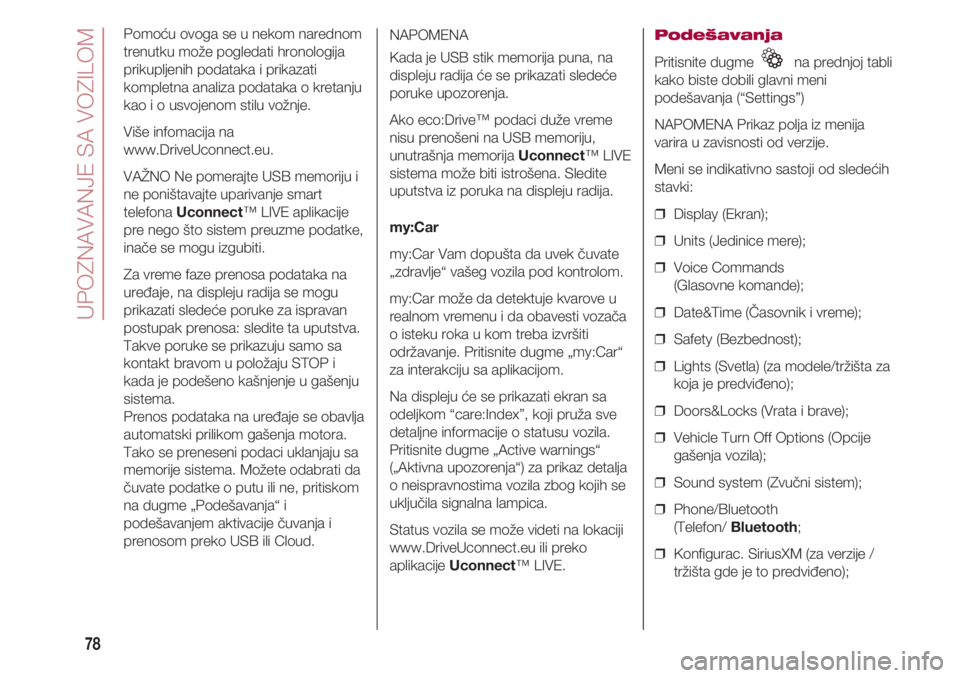
UPOZNAVANJE SA VOZILOM
78
Pomoću ovoga se u nekom narednom
trenutku može pogledati hronologija
prikupljenih podataka i prikazati
kompletna analiza podataka o kretanju
kao i o usvojenom stilu vožnje.
Više infomacija na
www.DriveUconnect.eu.
VAŽNO Ne pomerajte USB memoriju i
ne poništavajte uparivanje smart
telefona Uconnect™ LIVE aplikacije
pre nego što sistem preuzme podatke,
inače se mogu izgubiti.
Za vreme faze prenosa podataka na
uređaje, na displeju radija se mogu
prikazati sledeće poruke za ispravan
postupak prenosa: sledite ta uputstva.
Takve poruke se prikazuju samo sa
kontakt bravom u položaju STOP i
kada je podešeno kašnjenje u gašenju
sistema.
Prenos podataka na uređaje se obavlja
automatski prilikom gašenja motora.
Tako se preneseni podaci uklanjaju sa
memorije sistema. Možete odabrati da
čuvate podatke o putu ili ne, pritiskom
na dugme „Podešavanja“ i
podešavanjem aktivacije čuvanja i
prenosom preko USB ili Cloud.NAPOMENA
Kada je USB stik memorija puna, na
displeju radija će se prikazati sledeće
poruke upozorenja.
Ako eco:Drive™ podaci duže vreme
nisu prenošeni na USB memoriju,
unutrašnja memorija Uconnect™ LIVE
sistema može biti istrošena. Sledite
uputstva iz poruka na displeju radija.
my:Car
my:Car Vam dopušta da uvek čuvate
„zdravlje“ vašeg vozila pod kontrolom.
my:Car može da detektuje kvarove u
realnom vremenu i da obavesti vozača
o isteku roka u kom treba izvršiti
održavanje. Pritisnite dugme „my:Car“
za interakciju sa aplikacijom.
Na displeju će se prikazati ekran sa
odeljkom “care:Index”, koji pruža sve
detaljne informacije o statusu vozila.
Pritisnite dugme „Active warnings“
(„Aktivna upozorenja“) za prikaz detalja
o neispravnostima vozila zbog kojih se
uključila signalna lampica.
Status vozila se može videti na lokaciji
www.DriveUconnect.eu ili preko
aplikacije Uconnect™ LIVE.Podešavanja
Pritisnite dugme na prednjoj tabli
kako biste dobili glavni meni
podešavanja (“Settings”)
NAPOMENA Prikaz polja iz menija
varira u zavisnosti od verzije.
Meni se indikativno sastoji od sledećih
stavki:
❒ Display (Ekran);
❒ Units (Jedinice mere);
❒ Voice Commands
(Glasovne komande);
❒ Date&Time (Časovnik i vreme);
❒ Safety (Bezbednost);
❒ Lights (Svetla) (za modele/tržišta za
koja je predviđeno);
❒ Doors&Locks (Vrata i brave);
❒ Vehicle Turn Off Options (Opcije
gašenja vozila);
❒ Sound system (Zvučni sistem);
❒ Phone/Bluetooth
(Telefon/ Bluetooth;
❒ Konfigurac. SiriusXM (za verzije /
tržišta gde je to predviđeno);
Page 98 of 224
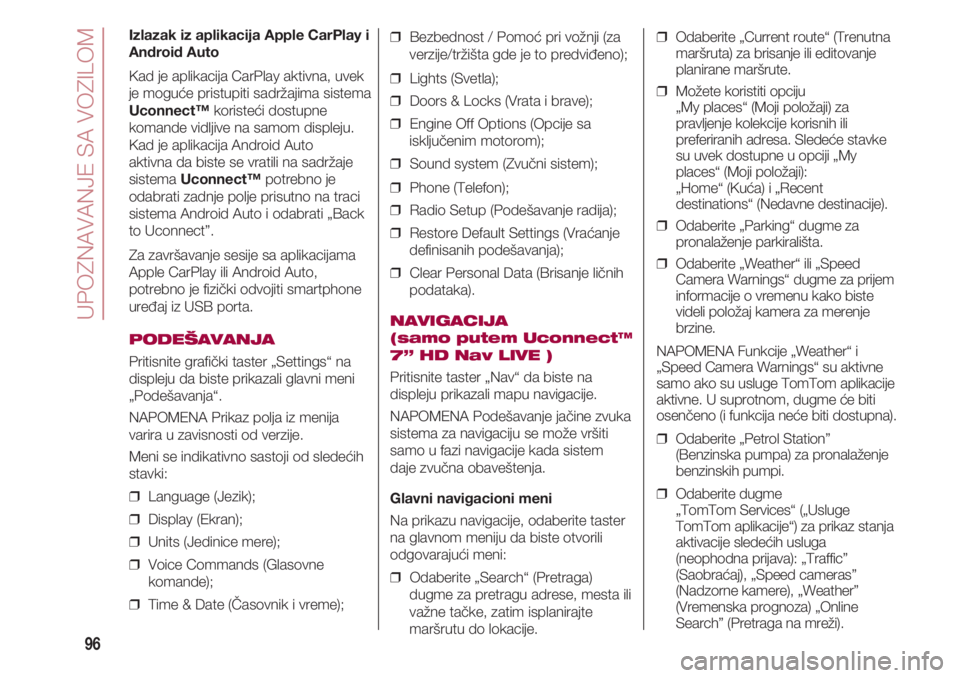
UPOZNAVANJE SA VOZILOM
96
❒ Odaberite „Current route“ (Trenutna
maršruta) za brisanje ili editovanje
planirane maršrute.
❒ Možete koristiti opciju
„My places“ (Moji položaji) za
pravljenje kolekcije korisnih ili
preferiranih adresa. Sledeće stavke
su uvek dostupne u opciji „My
places“ (Moji položaji):
„Home“ (Kuća) i „Recent
destinations“ (Nedavne destinacije).
❒ Odaberite „Parking“ dugme za
pronalaženje parkirališta.
❒ Odaberite „Weather“ ili „Speed
Camera Warnings“ dugme za prijem
informacije o vremenu kako biste
videli položaj kamera za merenje
brzine.
NAPOMENA Funkcije „Weather“ i
„Speed Camera Warnings“ su aktivne
samo ako su usluge TomTom aplikacije
aktivne. U suprotnom, dugme će biti
osenčeno (i funkcija neće biti dostupna).
❒ Odaberite „Petrol Station”
(Benzinska pumpa) za pronalaženje
benzinskih pumpi.
❒ Odaberite dugme
„TomTom Services“ („Usluge
TomTom aplikacije“) za prikaz stanja
aktivacije sledećih usluga
(neophodna prijava): „Traffic”
(Saobraćaj), „Speed cameras”
(Nadzorne kamere), „Weather”
(Vremenska prognoza) „Online
Search” (Pretraga na mreži). ❒ Bezbednost / Pomoć pri vožnji (za
verzije/tržišta gde je to predviđeno);
❒ Lights (Svetla);
❒ Doors & Locks (Vrata i brave);
❒ Engine Off Options (Opcije sa
isključenim motorom);
❒ Sound system (Zvučni sistem);
❒ Phone (Telefon);
❒ Radio Setup (Podešavanje radija);
❒ Restore Default Settings (Vraćanje
definisanih podešavanja);
❒ Clear Personal Data (Brisanje ličnih
podataka).
NAVIGACIJA
(samo putem Uconnect™
7” HD Nav LIVE )
Pritisnite taster „Nav“ da biste na
displeju prikazali mapu navigacije.
NAPOMENA Podešavanje jačine zvuka
sistema za navigaciju se može vršiti
samo u fazi navigacije kada sistem
daje zvučna obaveštenja.
Glavni navigacioni meni
Na prikazu navigacije, odaberite taster
na glavnom meniju da biste otvorili
odgovarajući meni:
❒ Odaberite „Search“ (Pretraga)
dugme za pretragu adrese, mesta ili
važne tačke, zatim isplanirajte
maršrutu do lokacije. Izlazak iz aplikacija Apple CarPlay i
Android Auto
Kad je aplikacija CarPlay aktivna, uvek
je moguće pristupiti sadržajima sistema
Uconnect™koristeći dostupne
komande vidljive na samom displeju.
Kad je aplikacija Android Auto
aktivna da biste se vratili na sadržaje
sistema Uconnect™potrebno je
odabrati zadnje polje prisutno na traci
sistema Android Auto i odabrati „Back
to Uconnect”.
Za završavanje sesije sa aplikacijama
Apple CarPlay ili Android Auto,
potrebno je fizički odvojiti smartphone
uređaj iz USB porta.
PODEŠAVANJA
Pritisnite grafički taster „Settings“ na
displeju da biste prikazali glavni meni
„Podešavanja“.
NAPOMENA Prikaz polja iz menija
varira u zavisnosti od verzije.
Meni se indikativno sastoji od sledećih
stavki:
❒ Language (Jezik);
❒ Display (Ekran);
❒ Units (Jedinice mere);
❒ Voice Commands (Glasovne
komande);
❒ Time & Date (Časovnik i vreme);